Cómo usar el controlador PS5 en una PC (controlador DualSense)
Publicado: 2023-05-08¿Sabía que puede utilizar el controlador PlayStation 5 en su computadora?En esta guía, aprenderá cómo conectar y usar el controlador PS5 en una PC con Windows.¡Sigue leyendo para obtener más información!
El controlador DualSense que viene con PlayStation 5 es una pieza de hardware impresionante que viene equipada con una serie de capacidades innovadoras que permiten un nivel más profundo de inmersión mientras juegas videojuegos. Debido a sus muchas capacidades y su cómodo diseño, el controlador PlayStation 5 se ha convertido rápidamente en el favorito entre los jugadores que juegan en una variedad de plataformas. La PC es una de estas plataformas y, afortunadamente, el controlador PS5 se puede usar sin esfuerzo en una PC.
Tanto las conexiones por cable como las inalámbricas se pueden usar para conectar el controlador DualSense a su computadora personal (PC), y el proceso de usar cualquiera de estas conexiones es bastante sencillo. Continúe leyendo para aprender cómo conectar PS5 a la PC.
¿Cómo conectar una PS5 a una PC mediante un cable USB?
Un cable USB es su mejor opción para establecer una conexión entre su controlador PlayStation 5 y su PC. Se sentirá aliviado al saber que Windows puede reconocer automáticamente su controlador; esto significa que no tendrá que enfrentarse a la molestia de instalar los controladores manualmente.
Debido a que el controlador PS5 DualSense está equipado con un puerto USB-C, necesitará un cable que pueda convertir USB-C a USB-A. Por supuesto, puede usar una conexión USB-C a USB-C en caso de que su PC esté equipada con un puerto USB-C.
- Conecte su controlador PS5 al extremo del cable que tiene un conector USB-C.
- Une el extremo USB-A del cable a la computadora que estás usando.
- Ahora, Windows le avisará que ha reconocido el controlador y la luz indicadora en el controlador mismo se iluminará.
¡Eso nos lleva al final! Ahora puede usar su controlador PS5, para que pueda comenzar a jugar sus juegos tan pronto como lo desee. Aunque puede acceder al controlador PS5 en su estado actual, se recomienda que actualice su PS5 a través de su sistema ya que ya lo conectó a su consola PS5. Esto le permitirá aprovechar las nuevas características que puedan estar disponibles. Al mantener actualizado el firmware de su controlador PS5, puede asegurarse de que todas sus funciones sean funcionales y estén actualizadas.
Un controlador antiguo aún podrá realizar sus tareas fundamentales, pero para que los elementos inmersivos del controlador PS5 funcionen correctamente, requiere las actualizaciones de firmware más recientes.
Lea también: Cómo jugar juegos de PlayStation en su PC
¿Cómo conectar el controlador PS5 a la PC a través de Bluetooth?
También puede conectar su controlador PS5 a su computadora a través de Bluetooth, en caso de que no quiera meterse con cables y quiera jugar a distancia.
Para lograr este objetivo, la función Bluetooth debe estar instalada en su computadora. Puede agregar la funcionalidad Bluetooth a su computadora personal (PC) con la ayuda de un adaptador Bluetooth si su PC no viene equipada con Bluetooth ya instalado.
Los siguientes son los pasos para conectar PS5 a la PC mediante Bluetooth:
- Para acceder a la Configuración en Windows 10/11, vaya al menú Configuración.
- Seleccione "Agregar un dispositivo " en el menú.
- Elija la opción Bluetooth .
- Mantenga presionados los botones PS y Create simultáneamente en su controlador PS5 durante dos o más segundos, hasta que la luz del controlador comience a brillar en azul. En los controladores DualShock 4, el botón Crear está asignado a la misma ubicación que la opción Compartir.
- En su sistema, dentro del cuadro Agregar un dispositivo, elija su controlador. Es muy posible que se haga referencia a su controlador PS5 como un controlador inalámbrico.
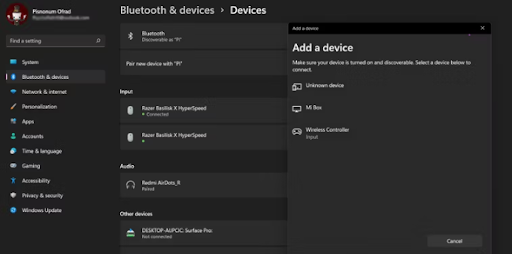
- Una vez que haya elegido un controlador, la luz en él cambiará de parpadear a brillar en azul fijo.
- Haga clic en Listo.
Tenga en cuenta que el uso de la funcionalidad inalámbrica de su controlador PS5 agotará la batería con el tiempo y deberá cargarla periódicamente para continuar usándola. Por otro lado, usar una conexión por cable para jugar te permitirá cargar tu controlador mientras lo estás usando.

¿Cómo usar el controlador PS5 con Steam?
Aunque Steam es intercambiable con los juegos de PC, los usuarios no deben asumir que la plataforma se enfoca únicamente en dispositivos de entrada como teclados y ratones. De hecho, Steam agrega automáticamente soporte para controladores a todos y cada uno de los videojuegos que se juegan en él. El uso de esta función le permitirá calibrar y personalizar su controlador PlayStation 5 para usarlo con juegos que se juegan en Steam.
Esto significa que incluso si está jugando un juego que no está disponible a través de Steam, aún podrá agregar rápidamente ese juego a su biblioteca de Steam y hacer uso de la compatibilidad con el controlador que ofrece Steam. Los siguientes pasos lo guiarán a través de la conexión de su controlador PS5 a Steam:
- Conecte el controlador a su computadora.
- Ejecuta Steam.
- Vaya al menú de Steam desde Steam.
- Seleccione la opción de menú Configuración. Se abrirá la ventana para configurar la aplicación.
- Elija Controlador en el menú desplegable de la ventana Configuración.
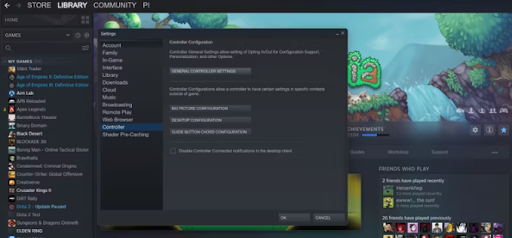
- Haga clic en Configuración general del controlador para continuar.
- Utilice los botones de navegación de su controlador para acceder al soporte de configuración de PlayStation y enciéndalo.
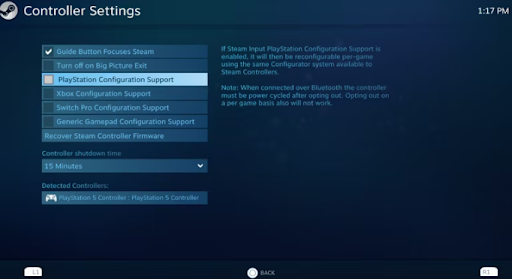
Ahora, podrá ubicar el nombre de su controlador en la sección Controladores detectados como Controlador de PlayStation 5.
Lea también: Los mejores juegos de PSP imprescindibles de todos los tiempos
Cómo conectar y usar el controlador PS5 en la PC: explicación
El conocido controlador PS5 no es solo una pieza de hardware exclusiva de la consola PlayStation5; en cambio, puede usarlo para jugar videojuegos en su PC con Windows.
Ahora debería poder conectar su controlador PS5 a su computadora personal usando un cable USB o Bluetooth de forma inalámbrica ya que ha leído esta guía detallada. Conectar su controlador a su sistema informático es un proceso muy sencillo.
Conectar su controlador PlayStation 5 a su propia computadora y usar Steam es una opción inteligente si desea personalizarlo y ajustarlo en este entorno. Steam le brinda la posibilidad de conectar y calibrar una variedad de controladores en su propia computadora, incluido el controlador para su consola PlayStation 5. Después de considerar todo esto, finalmente es hora de conectar su controlador PlayStation 5 a su computadora personal para que pueda comenzar a jugar.
